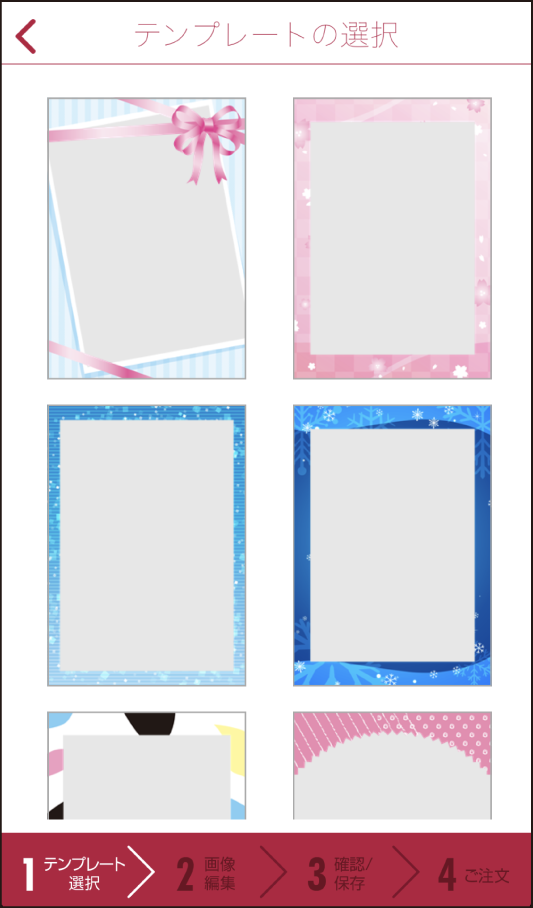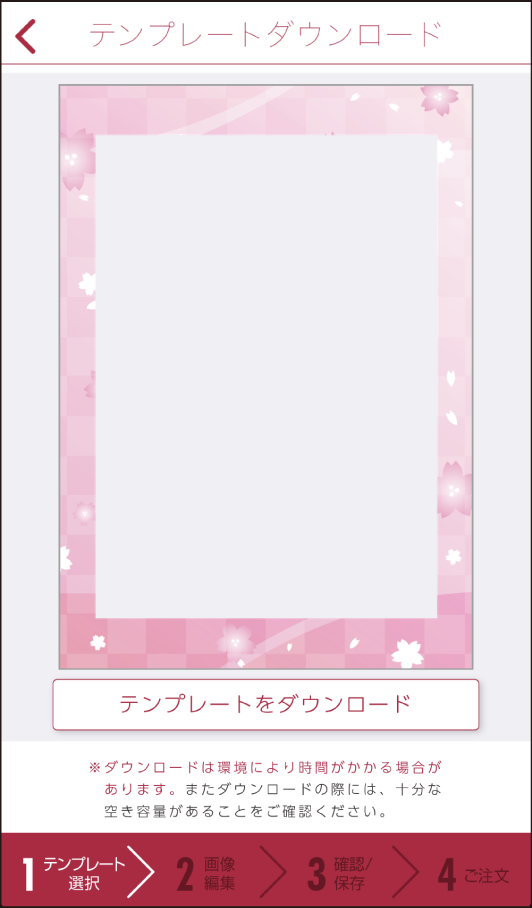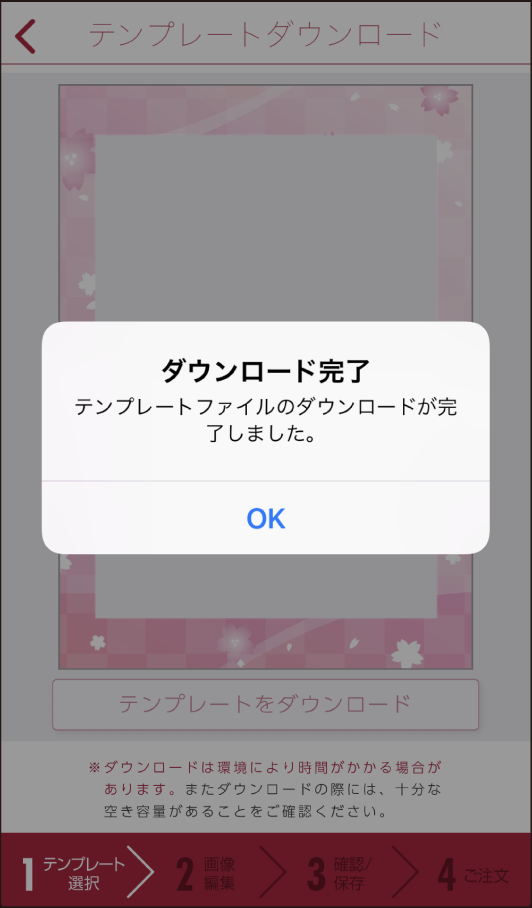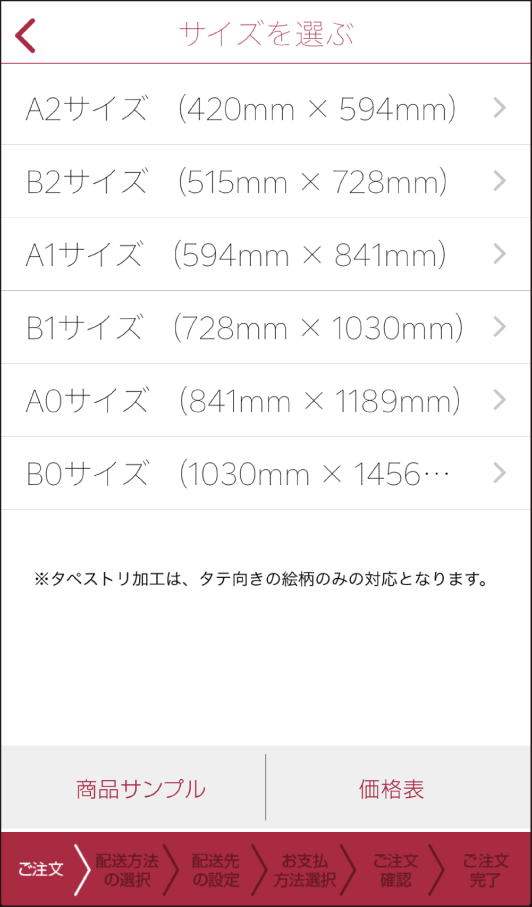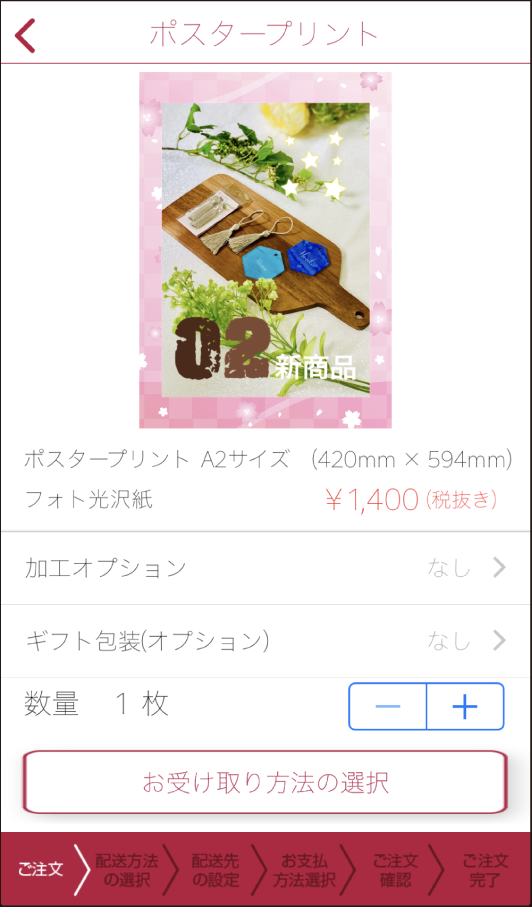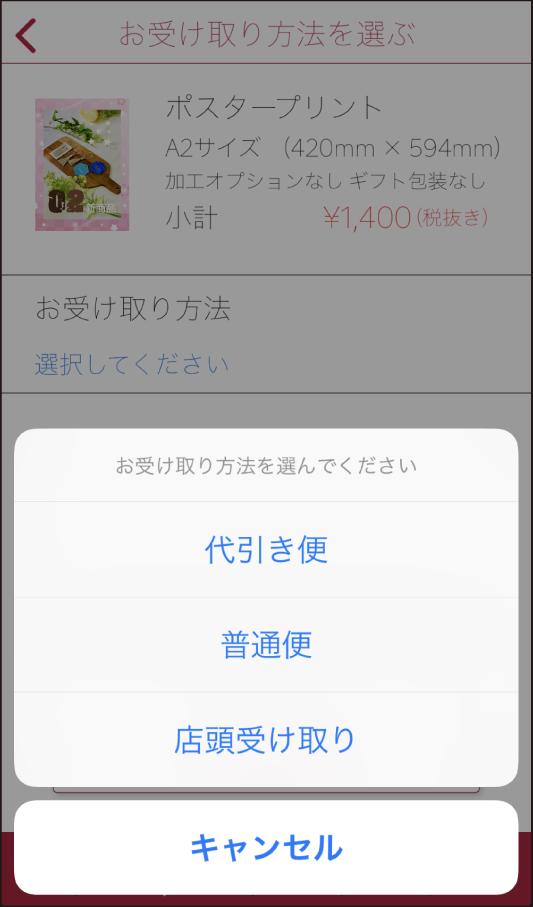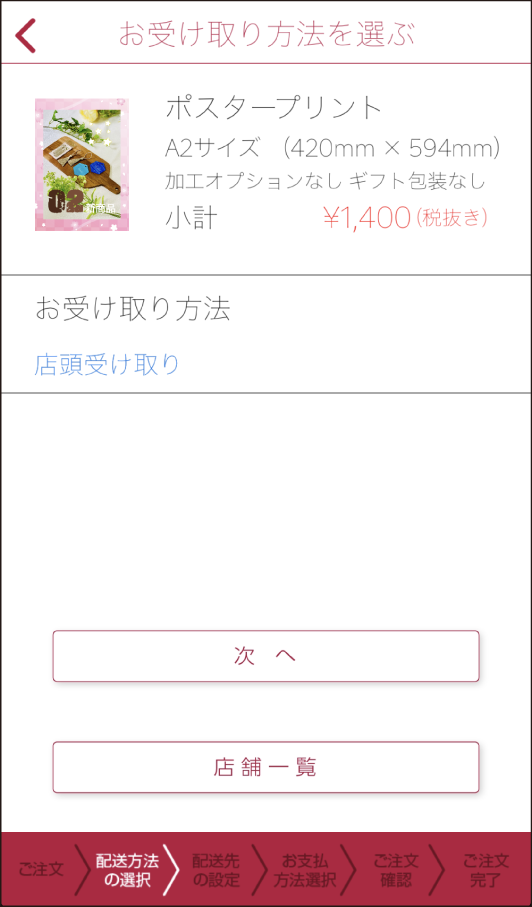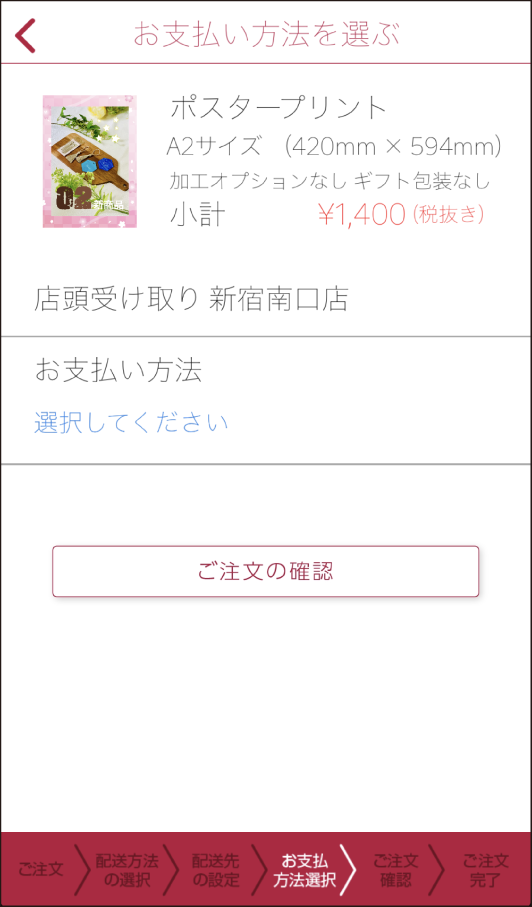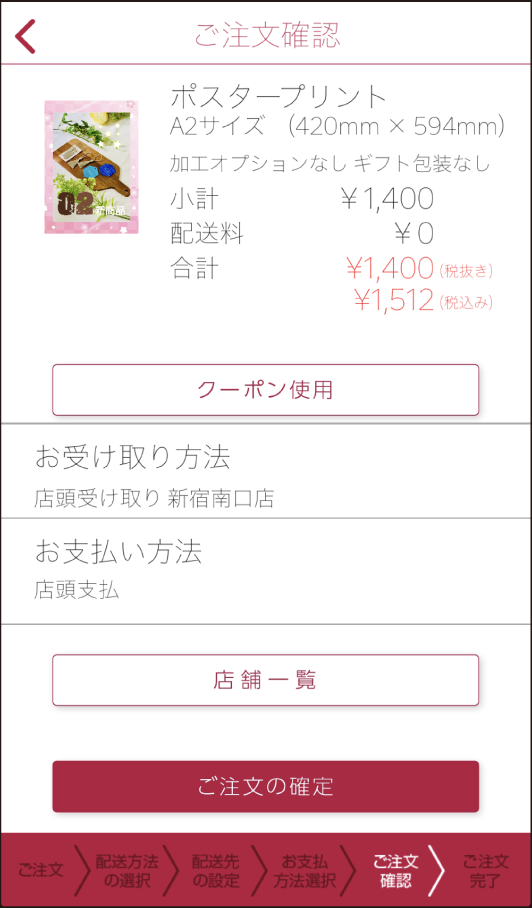プリントオーダーまでの流れ
 新規作成
新規作成
TOPページにある
「ポスター」「キャンバス」「Tシャツ」よりプリントしたいグッズをお選びください。
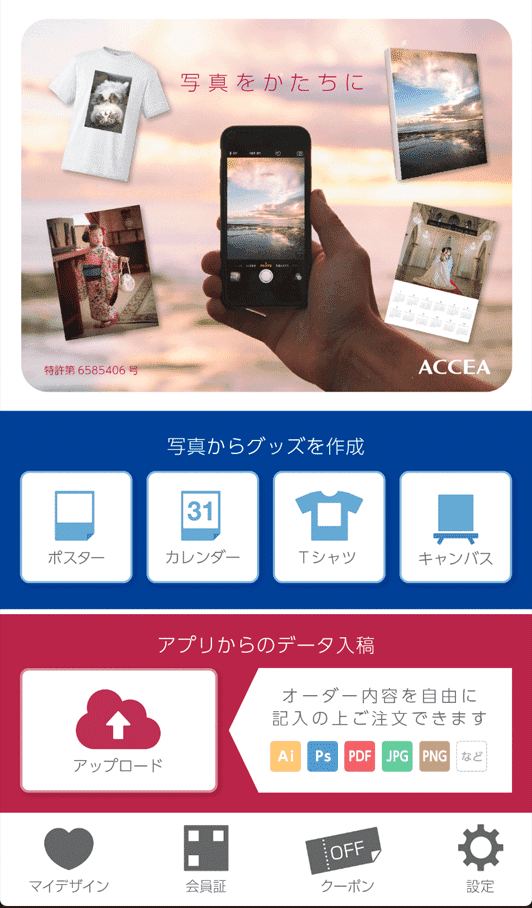
 テンプレート選択
テンプレート選択
お好きなテンプレートをカテゴリー別にお選びいただけます。ボタンをタップするとテンプレート選択画面が表示されます。「フレームなし」を選択すると枠なしで商品が作成できます。
※アクセアアプリのテンプレートは大きなサイズの紙にキレイに印刷するため、少々重いデータを使用しております。ご選択の際にダウンロードしますので、通信環境・容量にお気を付けください。(最大15MB)

 写真選択
写真選択
「カメラ」か「フォトアルバム」を選択してボタンをタップします。
①「カメラ」を選択するとカメラアプリが起動し、撮影を開始します。
②「フォトアルバム」を選択するとお客様のiPhone カメラロールに保存されているデータから画像をアップすることができます。
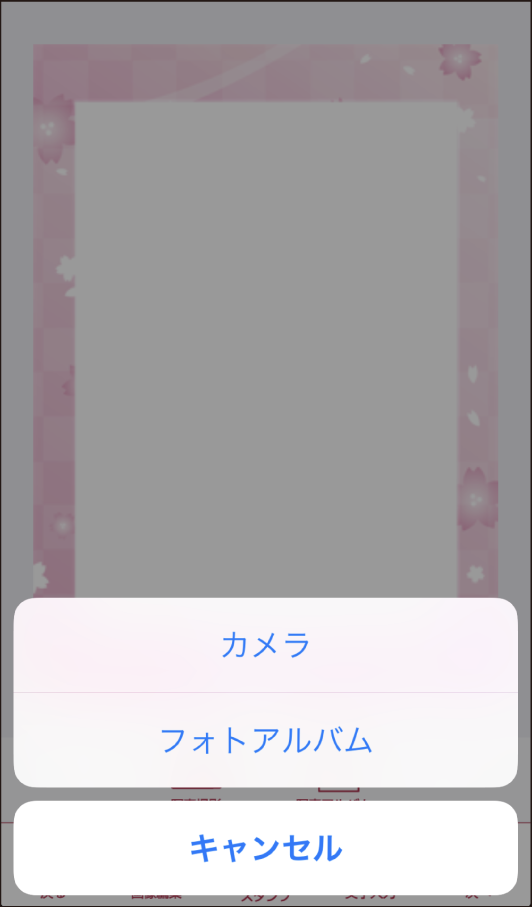
 写真編集
写真編集
写真編集機能には
①画像の拡大・縮小、回転
②スタンプ
③テキストの自由入力が可能です。
各機能詳細は下記をご覧ください。

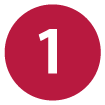 画像編集
画像編集
「画像編集」アイコンをタップすると画像の位置や拡大・縮小ができます。 画像を変更したい場合は「写真撮影」か「写真アルバム」から選択してください。
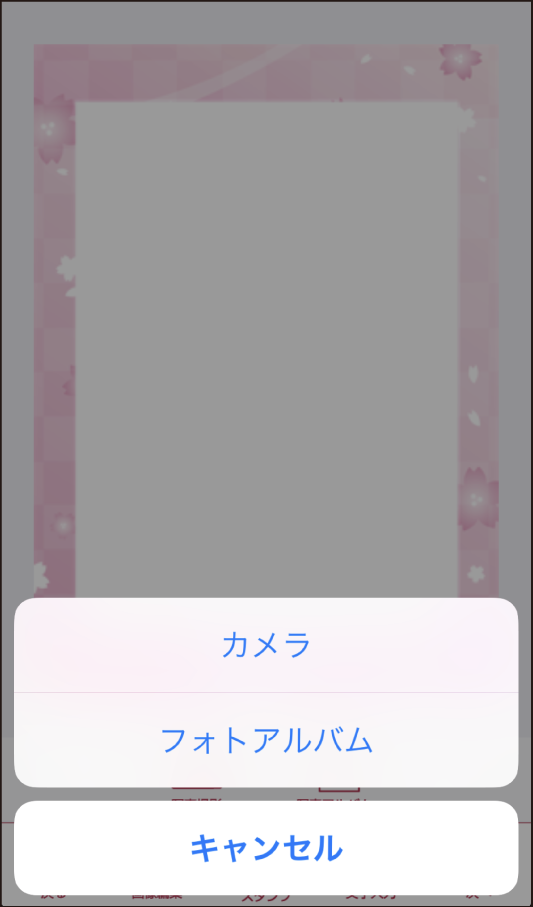
 スタンプ
スタンプ
「スタンプ」アイコンをタップすると様々なデザインのスタンプを配置することができます。 お好きなデザインスタンプをダウンロードしてご利用ください。配置したスタンプは自由に拡大・縮小・回転できます。
ゴミ箱アイコンから配置したスタンプの削除ができます。また履歴からダウンロードしたスタンプの削除ができます。

 テキスト配置
テキスト配置
「文字入力」アイコンをタップするとテキストを入力、フォントサイズやカラー、フォントの種類を変えて自由に拡大・縮小・回転できます。
「日付入力」アイコンをタップすると日付が自動的に入力できます。
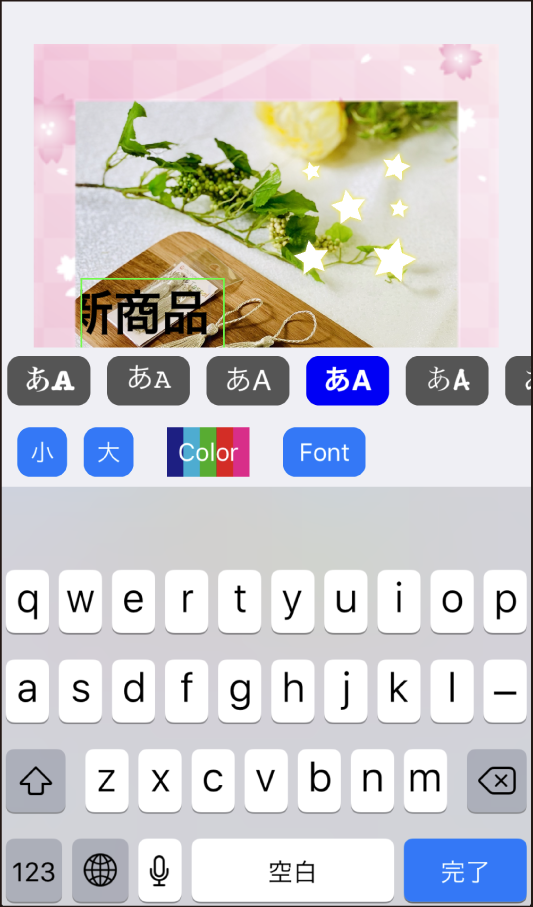
作成完了画面へ
編集が完了したら「次へ」ボタンをタップしてお進みください。画像についての同意事項に同意いただけますと作成が完了し、ご注文画面に移行します。
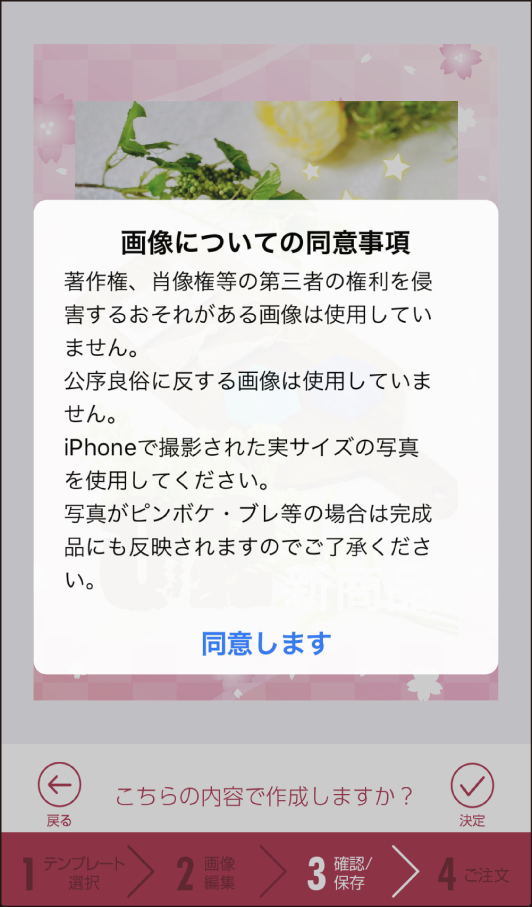
 ご注文
ご注文
未会員の方は「新規会員登録」、登録済みの方は「ログイン」よりお進みください。
PC版アクセアWEB入稿システムでアカウントをお持ちの方も同じメールアドレスとパスワードでログインすることができます。
ログインするとご注文画面へ進むことができます。

確定ボタンを押すとご注文完了です。
[クレジット・コンビニ決済]選択の場合は決済手続き画面へ進みますのでお支払いを完了させてください。
ご注文が完了するとお客様のご登録メールアドレスに入稿完了メールが届きますのでご確認ください。